Werbung
Plötzlicher Tonverlust beim Ansehen eines Films oder Videos auf Ihrem PC kann eine frustrierende Erfahrung sein. Wenn das Problem nur sporadisch auftritt, ist es nur noch viel schwieriger, es aufzuspüren und zu lösen. Während wir abgedeckt haben Probleme bei der Multimedia-Wiedergabe So beheben Sie Probleme bei der Video- und Audiowiedergabe auf Ihrem Windows-PCKein Video, kein Ton, wie frustrierend! Glücklicherweise handelt es sich bei Ihrem Problem wahrscheinlich um ein häufiges Windows-Problem, das wir Ihnen bei der Fehlerbehebung hier und jetzt helfen können. Weiterlesen und Windows 10-spezifische Audioprobleme Kein Ton in Windows 10? Hier erfahren Sie, wie Sie digitale Taubheit schnell beheben könnenHaben Sie Windows 10 und einige Soundprobleme? Du bist nicht allein. Zum Glück gibt es einige einfache, effektive Schritte zur Fehlerbehebung, die Sie befolgen können. Weiterlesen In letzter Zeit haben wir Elemente, die vorübergehende Auswirkungen haben können, nicht direkt angesprochen. Die Abfrage dieses Lesers ändert dies.
Frage unseres Lesers:
Ich habe einen vier Jahre alten Laptop, der bis vor kurzem perfekt funktioniert hat, als bei allen Videos, die ich abgespielt habe, der Ton ausfiel. Seltsamerweise ist die Zeit, in der das Video abgespielt wird, bis der Ton stoppt, unterschiedlich. Ich kann 20 Minuten lang zuschauen, bis ich den Ton verliere. Danach passiert es häufiger, bis der Ton nach etwa 30 Sekunden abfällt.
Das Problem besteht bei VLC Media Player, Windows Media Player, PowerDVD, verschiedenen Spielen und YouTube.
Wenn ich in YouTube das Video anhalte und eine Weile warte, beginnt der Ton, fällt aber in Kürze wieder ab. Wenn ich auf den Fortschrittsbalken klicke und das Video neu lade, wird auch der Ton wieder angezeigt. Dieses Problem betrifft nicht die Kopfhörer.
ich habe installierte die Audiotreiber neu So aktualisieren Sie Audiotreiber in Windows 7 und 8Sie fragen sich, ob Sie Ihre Audiotreiber aktualisieren müssen? Kurz gesagt, reparieren Sie kein laufendes System. Wenn Sie jedoch Probleme haben, kann eine Neuinstallation oder ein Austausch des Treibers den Trick tun. Weiterlesen und überprüfte die Lautsprecher Computerlautsprecher funktionieren nicht? So beheben Sie, dass kein Ton vorhanden istSoundprobleme auf einem Windows-PC sind ärgerlich. Wenn Ihre Lautsprecher nicht funktionieren, können Sie dies wie folgt beheben und den Ton wieder auf Ihren Computer übertragen. Weiterlesen . Sie arbeiten alle in Ordnung. Ich habe auch meine Mixer-Einstellungen überprüft. Ich erhalte keine Fehlermeldungen oder Popups.
Antwort von Bruce:
Multimedia-Probleme können kleine Gremlins irritieren, um sie aufzuspüren und auszurotten, aber es sieht so aus, als ob unser Leser die Grundlagen, die zuerst überprüft werden müssen, gut im Griff hat. Hier sind die Maßnahmen, die ich für alle Soundprobleme ergreife, auf die ich stoße.
Der erste Stopp ist der Geräte-Manager, um die Audiogeräte zu überprüfen (Systemsteuerung> Geräte-Manager> Sound-, Video- und Gamecontroller). Schauen Sie sich das an Andere Geräte Kategorie auch, wenn es existiert. Die hier gezeigten Gerätefehler müssen untersucht und behoben werden, bevor Sie fortfahren.
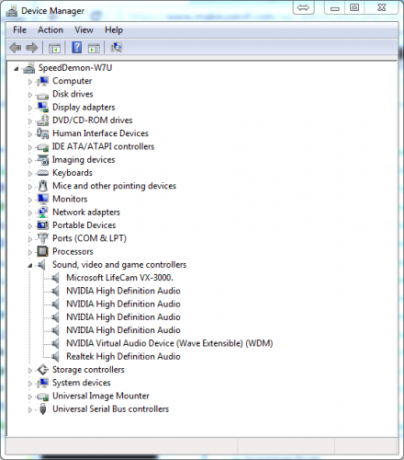
Als nächstes überprüfen wir die Mischereinstellungen, um sicherzustellen, dass das richtige Ausgabegerät als Standard ausgewählt ist. Das Ausgabegerät und Schallquellen (Anwendungen) Lautstärkeregler sollten über 20% liegen und nicht stummgeschaltet sein. Wenn Sie eine Audiodatei oder ein Video mit einer Audiospur abspielen, können Sie sehen, ob die Anzeigen des Mischpults anzeigen, dass die Wiedergabe stattfindet.

Im weiteren Verlauf werden die Signalverbindungen zu den Lautsprechern überprüft, um sicherzustellen, dass sie sich in den richtigen Buchsen befinden, nicht locker sind und die Drähte unbeschädigt sind.
Die Stromquelle für Aktivlautsprecher, egal ob über eine Netzwarze, einen USB-Anschluss oder Batterien, ist der nächste Punkt auf unserer Liste. Stellen Sie sicher, dass die Lautsprecher eingeschaltet sind und die Lautstärke in der Mitte des Bereichs liegt. Die internen Lautsprecher einiger Laptops verfügen außerdem über einen externen Lautstärkeregler. Stellen Sie sicher, dass dies nahe am Mittelpunkt liegt.
Wenn es zu diesem Zeitpunkt immer noch nicht funktioniert, führen Sie den Audio-Troubleshooter aus. Die neuesten Versionen sind online verfügbar für Windows XP / Vista, Windows 7 / 8.1, und Windows 10. Die meisten Audio-bezogenen Softwareprobleme mit Treibern, Diensten und anderen Komponenten werden automatisch behoben. Wenn Sie keinen Internetzugang haben, können Sie die Problembehandlung auch über erreichen Systemsteuerung> Fehlerbehebung> Fehlerbehebung bei der Audiowiedergabe.

Überprüfen Sie zu diesem Zeitpunkt das Systemprotokoll (Systemsteuerung> Verwaltung> Ereignisanzeige oder Win + R> eventvwr.msc) Es ist garantiert. Erweitern Windows-Protokolle und auswählen System. Stellen Sie einen Filter für ein Kritisch, Fehler, Warnung und Informationen Ebenen von beiden Audio und AudioUI Quellen.

Suchen Sie abschließend nach aktualisierten Audiotreibern für das System und stellen Sie sicher, dass die für die Wiedergabe der Problemdateien erforderlichen Codecs installiert sind.
Basierend auf den uns vorliegenden Informationen können wir die folgenden möglichen Schuldigen beseitigen oder herabstufen:
- Codecs: Ein Codec-Problem würde die Wiedergabe von Audio verhindern.
- Audiotreiber: Auch hier würde ein Treiberproblem normalerweise verhindern, dass alle Sounds funktionieren.
- Die meiste Audio-Hardware im System: Da die Kopfhörer nicht die gleichen Symptome aufweisen, können wir fast die gesamte Audio-Hardware im Laptop als Problem beseitigen. Es verstärkt auch das Argument, dass Audiotreiber und Codecs dazu beitragen.
Interne Lautsprecher
Es gibt einige mögliche Probleme bezüglich der Sprecher selbst. Da unser Leser sagt, er habe die Lautsprecher überprüft, muss mindestens ein Satz externe Lautsprecher oder die genannten Kopfhörer sein. Ich gehe davon aus, dass er die internen Lautsprecher als Standardausgabegerät verwendet, da es sich um einen Laptop handelt. Da der Ton nach längerer Wiedergabe eines Videos ausfällt, müssen wir auch berücksichtigen, dass das Problem wahrscheinlich bei der Hardware liegt und möglicherweise mit der Temperatur zusammenhängt.
Dies bedeutet, dass das Problem entweder an der Kopfhörerbuchse am Computer oder an der Verkabelung zu den internen Lautsprechern liegt. Da das Problem bei warmem Gerät aufzutreten scheint, kann die resultierende Ausdehnung der Metallleiter das Problem entweder durch verursachen Kurzschließen des Bypasses in der Kopfhörerbuchse oder durch Herstellen einer Unterbrechung im Stromkreis zu den Lautsprechern, insbesondere wenn die Verbindung in der ersten lose ist Platz.

In beiden Fällen müssen Sie den Laptop öffnen, um das Problem zu beheben. Es ist im Allgemeinen einfach, die Lautsprecheranschlüsse zu überprüfen und erneut auf Wirksamkeit zu testen. Wenn Sie über ausreichende Erfahrung im Löten verfügen, können Sie die Kopfhörerbuchse möglicherweise auch selbst austauschen. Wenn Sie Zweifel haben, lassen Sie dies von einem Fachmann durchführen.
Diese Art von Problem kann auch bei der Verwendung eines Laptop-Kühlers behoben werden, wenn nachgewiesen wird, dass es nur oberhalb einer bestimmten Temperatur auftritt.
Bluetooth-Lautsprecher
Nach einigen Teststunden konnte ich mit einem Bluetooth-Lautsprecher, der nahe an der Reichweite (etwas mehr als 32 Fuß) platziert war, einen ähnlichen Effekt erzielen. Ich habe diesen Lautsprecher als Standardausgabegerät festgelegt und die Temperatur des Laptops künstlich auf 162 Grad Fahrenheit erhöht, gemessen mit HWMonitor. Dies sind ungefähr 18 Grad über der Betriebstemperatur, während ein 1080p-Video im Vollbildmodus abgespielt wird, aber immer noch unter dem T-Junction-Maximum von 194 Grad. Dies führte dazu, dass das Audio auf die internen Lautsprecher umgeschaltet wurde, die für diesen Test stummgeschaltet wurden, was darauf hinweist, dass die Temperatur des Laptops die Leistung / Empfindlichkeit des Bluetooth-Transceivers beeinflusst.
Ich hätte es vorgezogen, Systemtemperaturen sehen zu können, aber die einzigen Sensoren, die in den meisten Laptops verfügbar sind, sind die für den Prozessor.

Auch hier kann ein Laptop-Kühler dazu beitragen, dieses Umschalten zu verhindern. Wenn Sie den Laptop näher an den Lautsprechern halten, wird dies auch in diesem Testszenario verhindert.
Probleme mit Flash
Ich habe mehrere Accounts in Foren gesehen, in denen es den Anschein hat, dass eine alte Version von Flash Player Sicherheitswarnung: Sie müssen Flash sofort deinstallierenFlash ist so voll von Sicherheitslücken und Sicherheitslücken, dass es einfach keinen Sinn mehr macht, es installiert zu halten. Hier erfahren Sie, wie Sie es loswerden können. Weiterlesen (v13) verursachte auf einigen Laptops ähnliche Probleme. Ich würde hoffen, dass dies in diesem Fall nicht das Problem ist, da es derzeit bis zur Version 19.0.0.226 mit einer Vielzahl von Sicherheitskorrekturen zwischen den Versionen läuft.
Wie ist es mit Ihnen?
Also, was habe ich vermisst? Haben Sie zeitweise Audioprobleme mit Ihrem Computer festgestellt? Wie haben Sie das Problem behoben? Bitte teilen Sie uns Ihre Erfahrungen mit und teilen Sie Ihr Wissen mit Ihren Mitlesern.
In der Zwischenzeit auschecken die besten Windows-Equalizer Die 5 besten Windows 10-Sound-Equalizer zur Verbesserung Ihres PC-AudiosMöchten Sie das Windows-Audio nach Ihren Wünschen anpassen? Diese Windows 10-Sound-Equalizer haben Sie behandelt. Weiterlesen um das Audio Ihres PCs zu verbessern.
Bildnachweis: Eingang (CC um 2,0) von Memphis CVB, Koss BTS1 Bluetooth-Lautsprecher (CC um 2,0) von Nan Palmero
Bruce spielt seit den 70er Jahren mit Elektronik, seit den frühen 80er Jahren mit Computern und beantwortet Fragen zu Technologien, die er die ganze Zeit weder benutzt noch gesehen hat. Er ärgert sich auch, wenn er versucht, Gitarre zu spielen.